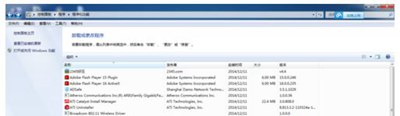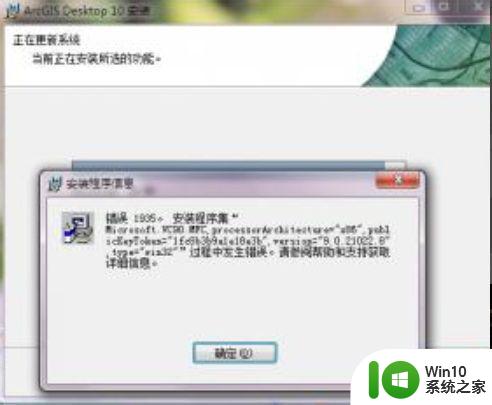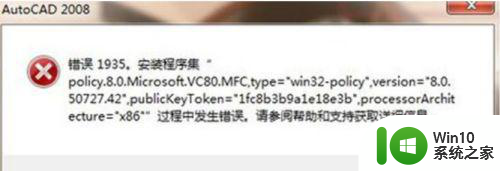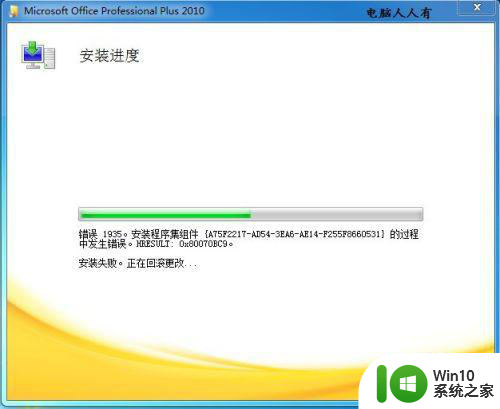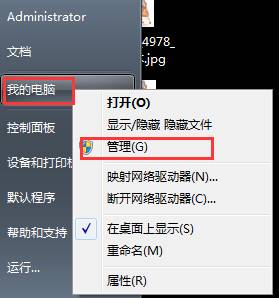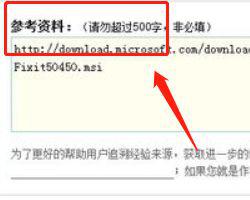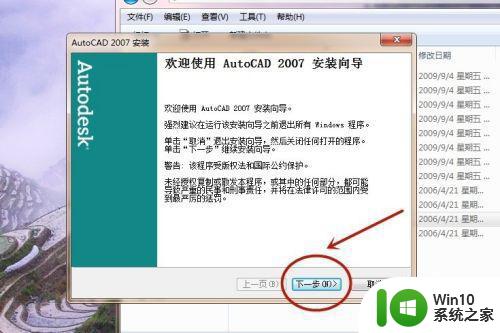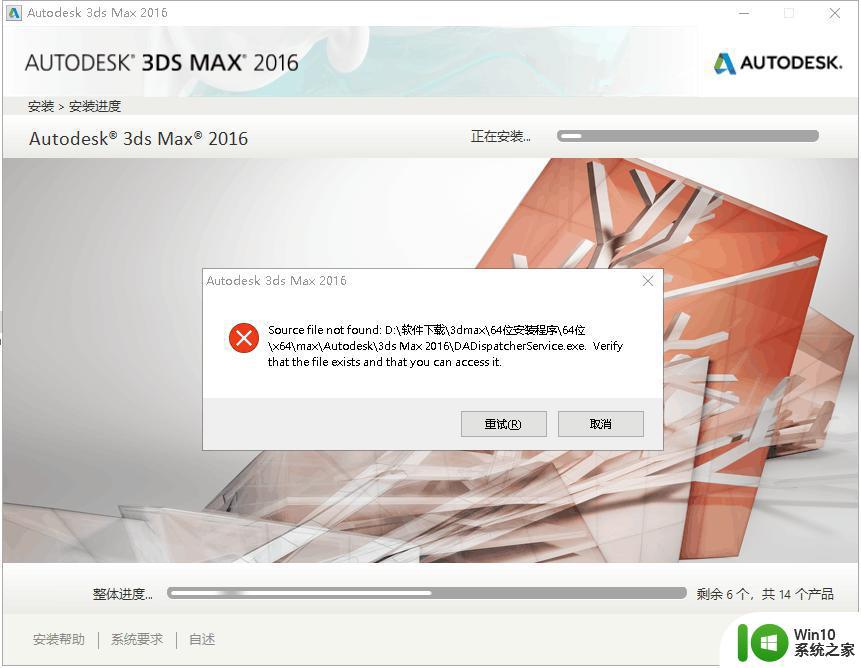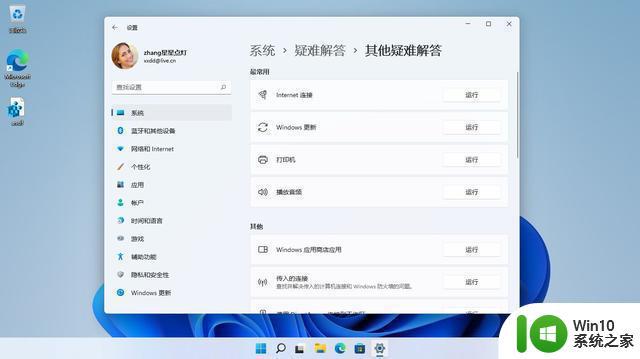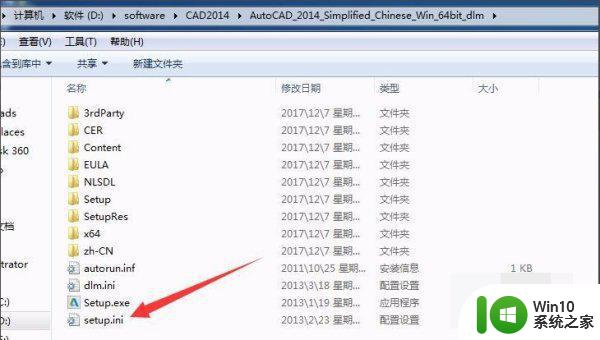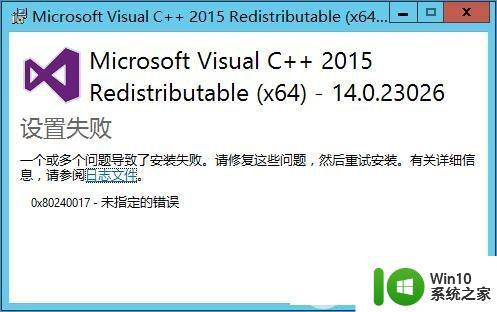如何解决win7系统安装cad2007错误1935的问题 win7系统cad2007安装错误1935解决方法
更新时间:2024-08-12 18:02:53作者:jiang
在安装CAD2007的过程中,有时候会出现错误1935的问题,这可能会让用户感到困惑和困扰,幸运的是有一些解决方法可以帮助你克服这个问题。在Win7系统上安装CAD2007时出现错误1935,可能是由于系统缺少某些组件或者存在冲突导致的。接下来我们将介绍一些简单有效的解决方法,帮助你顺利安装CAD2007,享受设计带来的乐趣。
解决方法如下:
1、首先打开电脑,右键单击桌面上的“我的电脑”,选择打开“管理”。
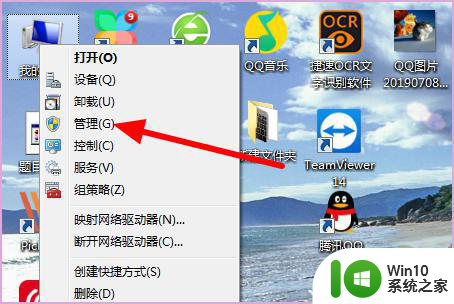
2、然后在弹出来的窗口中点击打开服务和应用程序中的“服务”。

3、然后在弹出来的窗口中点击打开“Windows Modules Installer”。
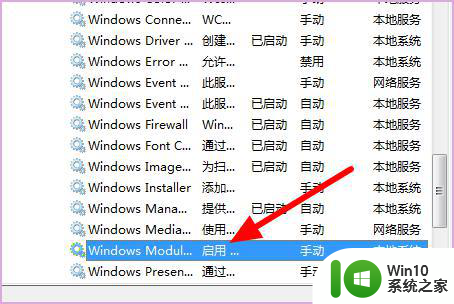
4、然后在弹出来的窗口中点击打开“启动类型”,选择“自动”。回车确定。
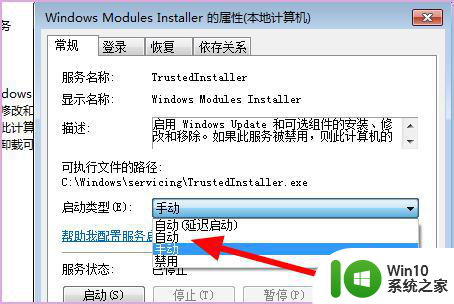
5、然后点击开始中的“重新启动”就解决问题了。
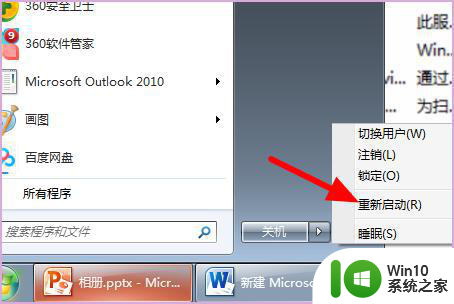
以上就是如何解决win7系统安装cad2007错误1935的问题的全部内容,有遇到这种情况的用户可以按照小编的方法来进行解决,希望能够帮助到大家。